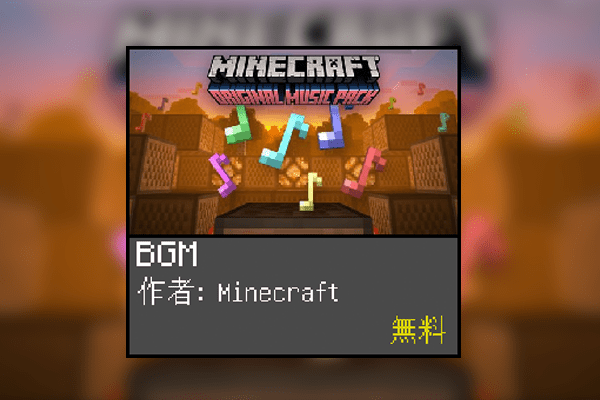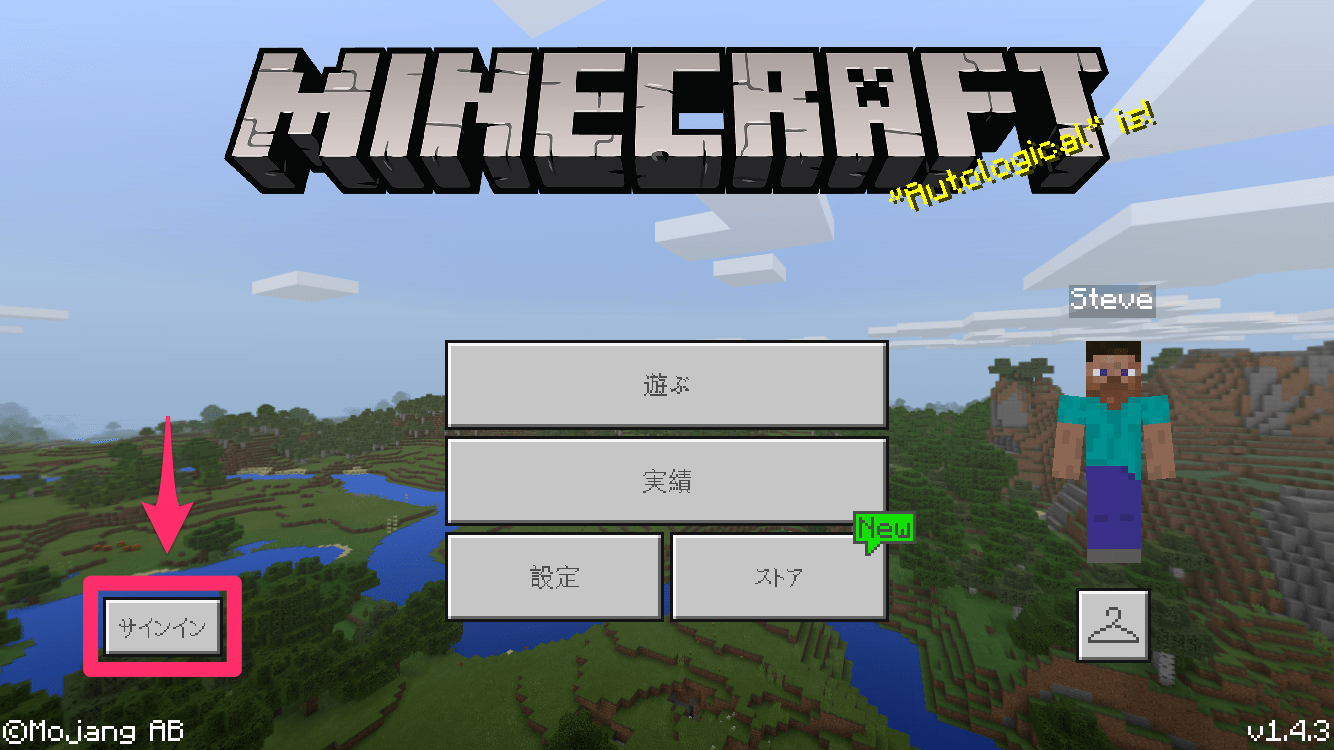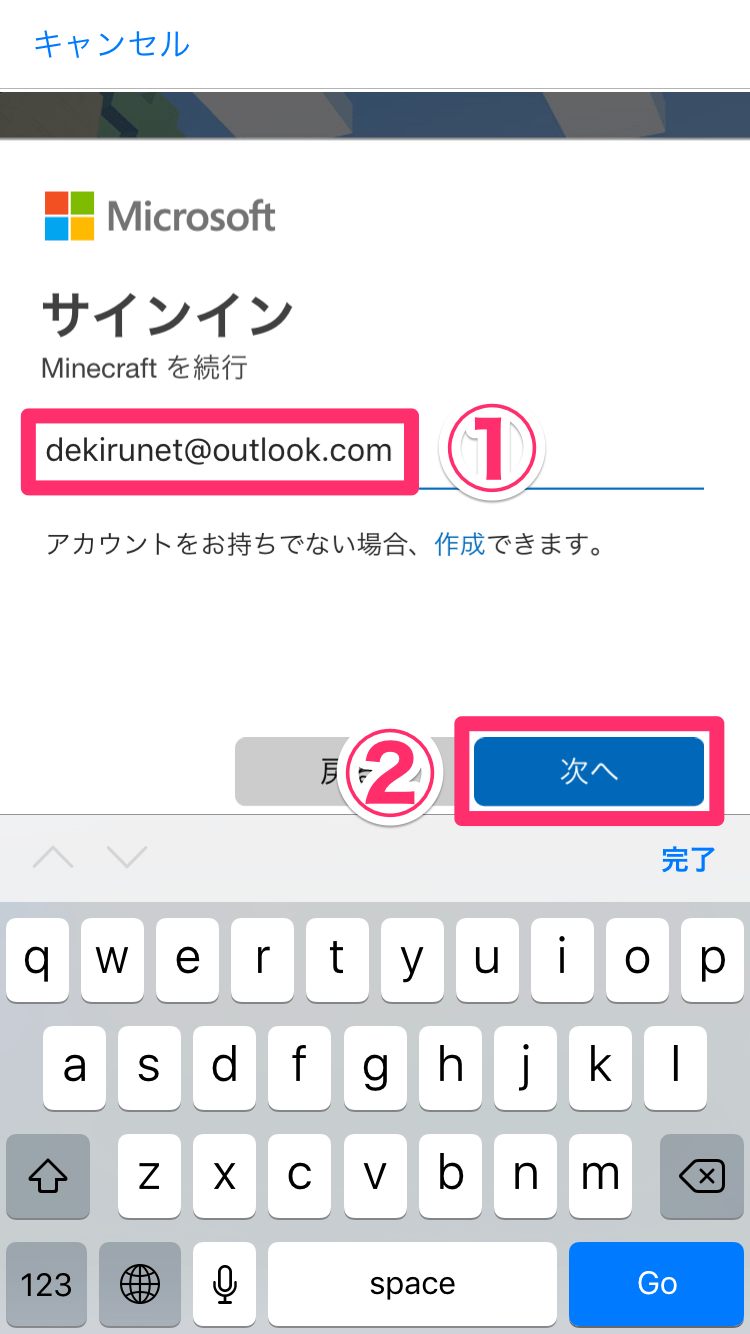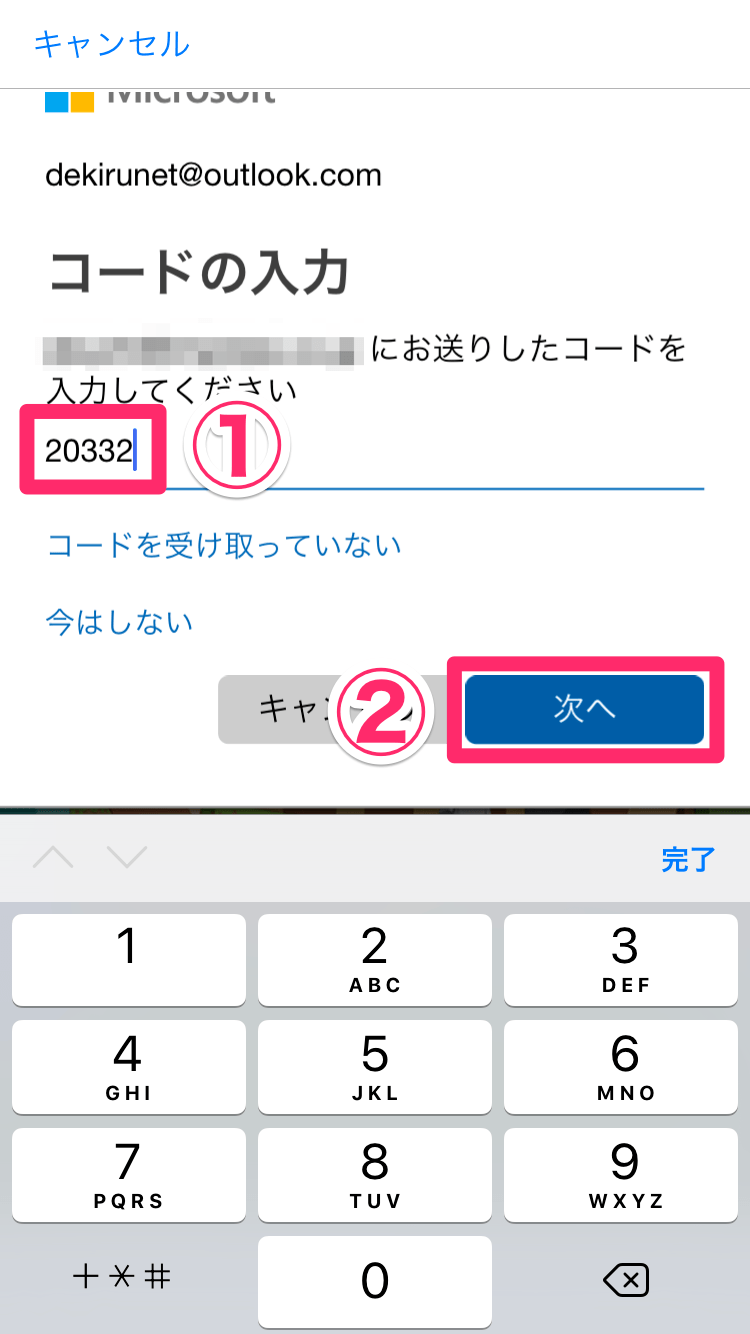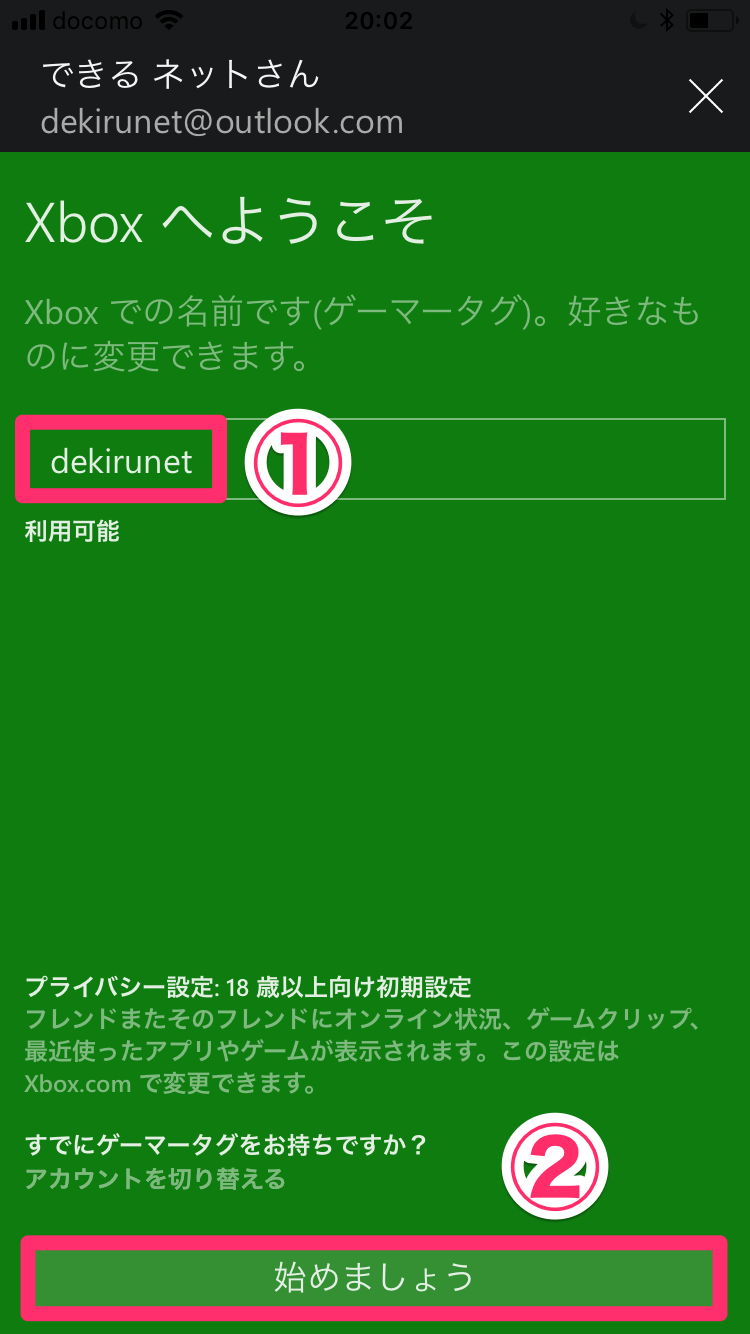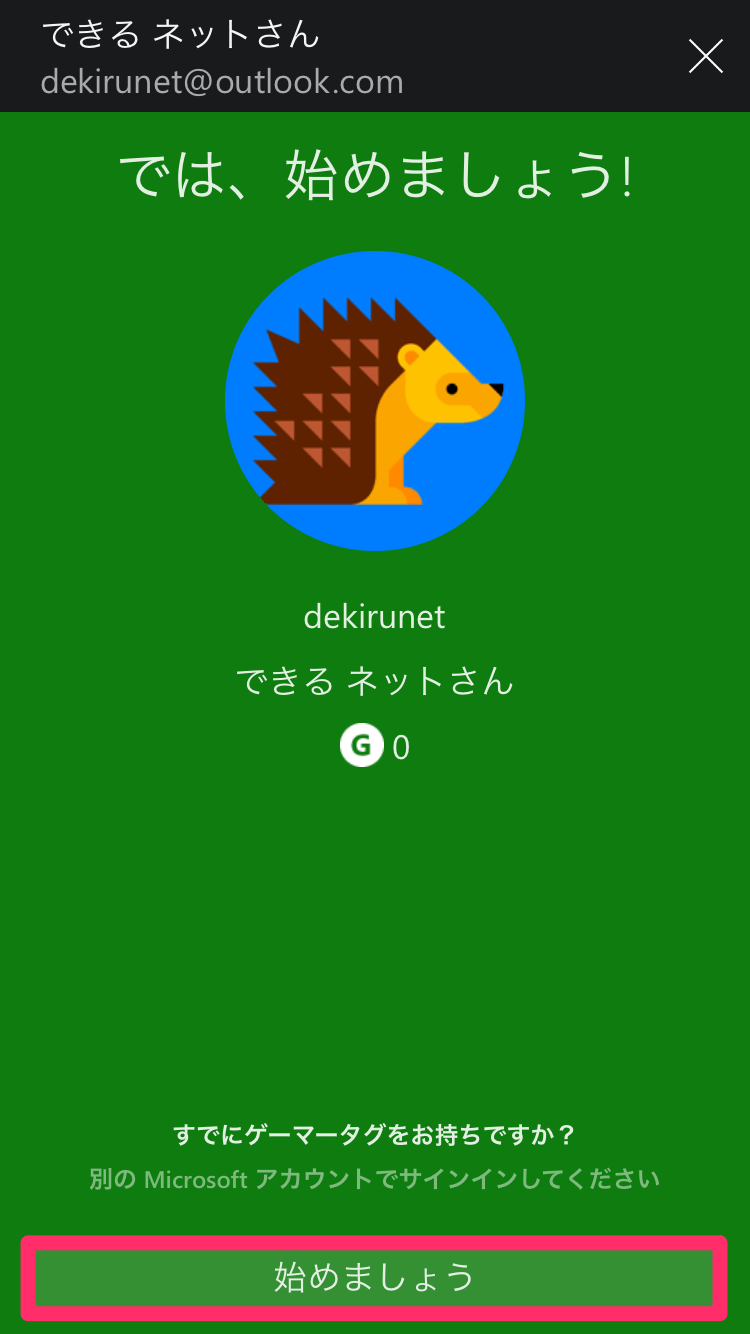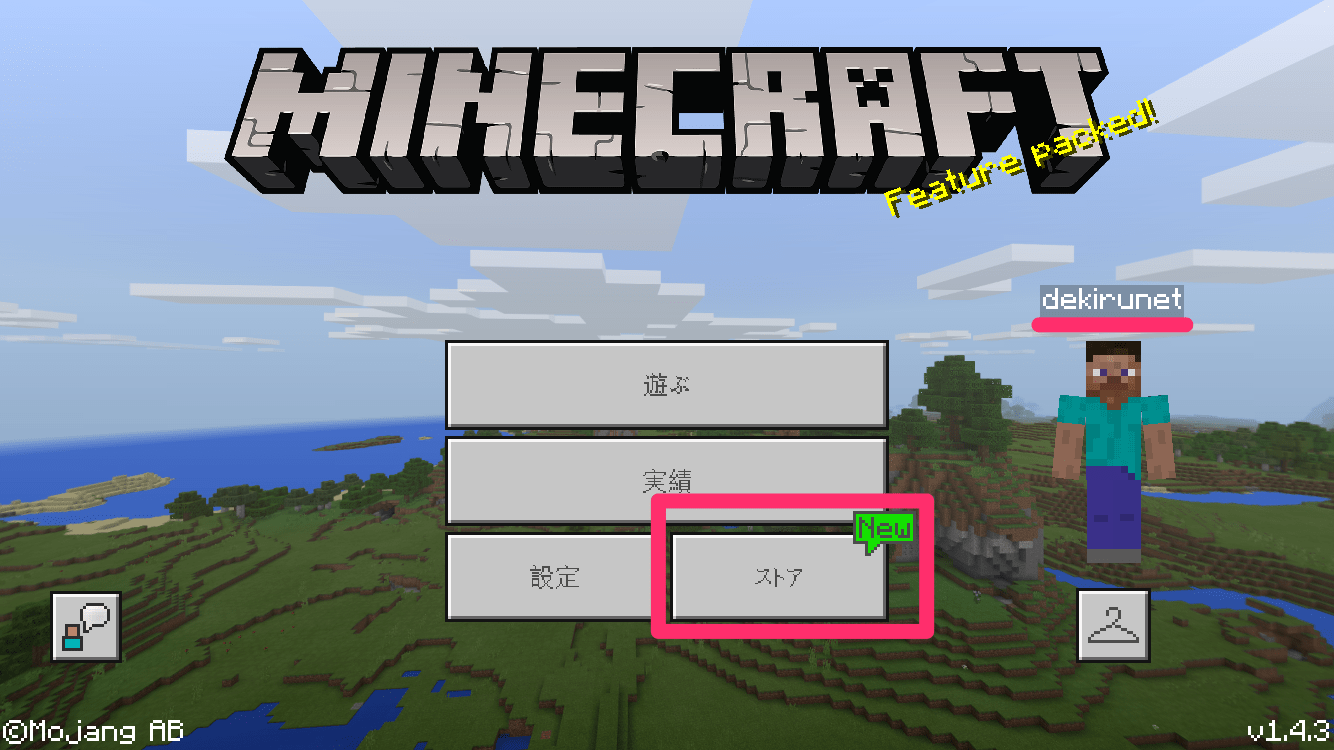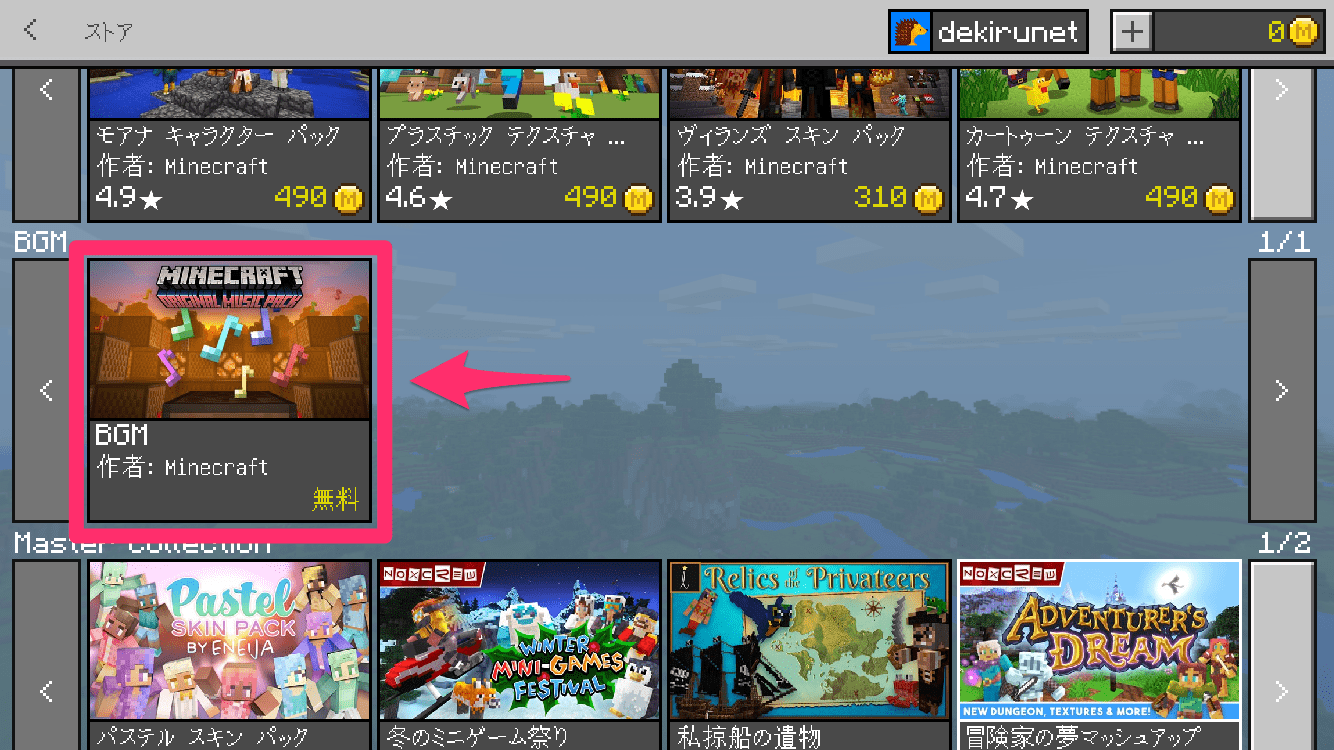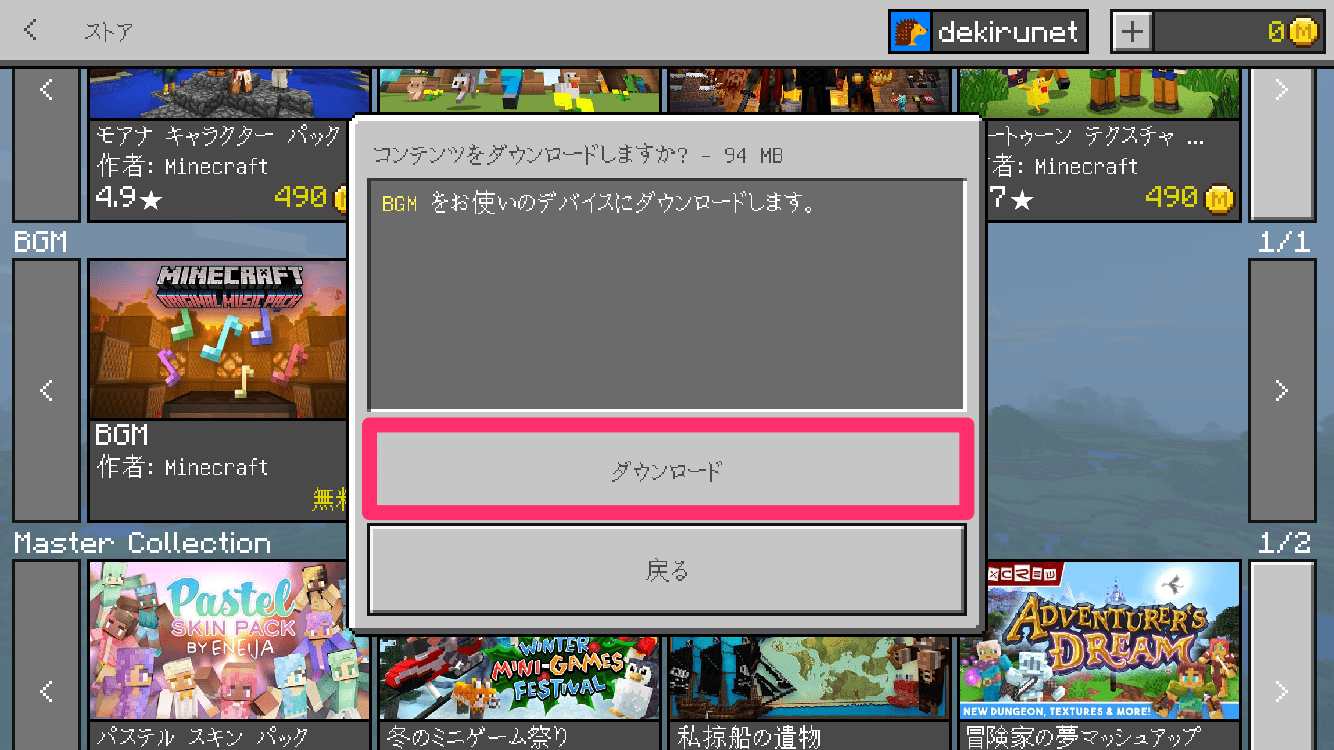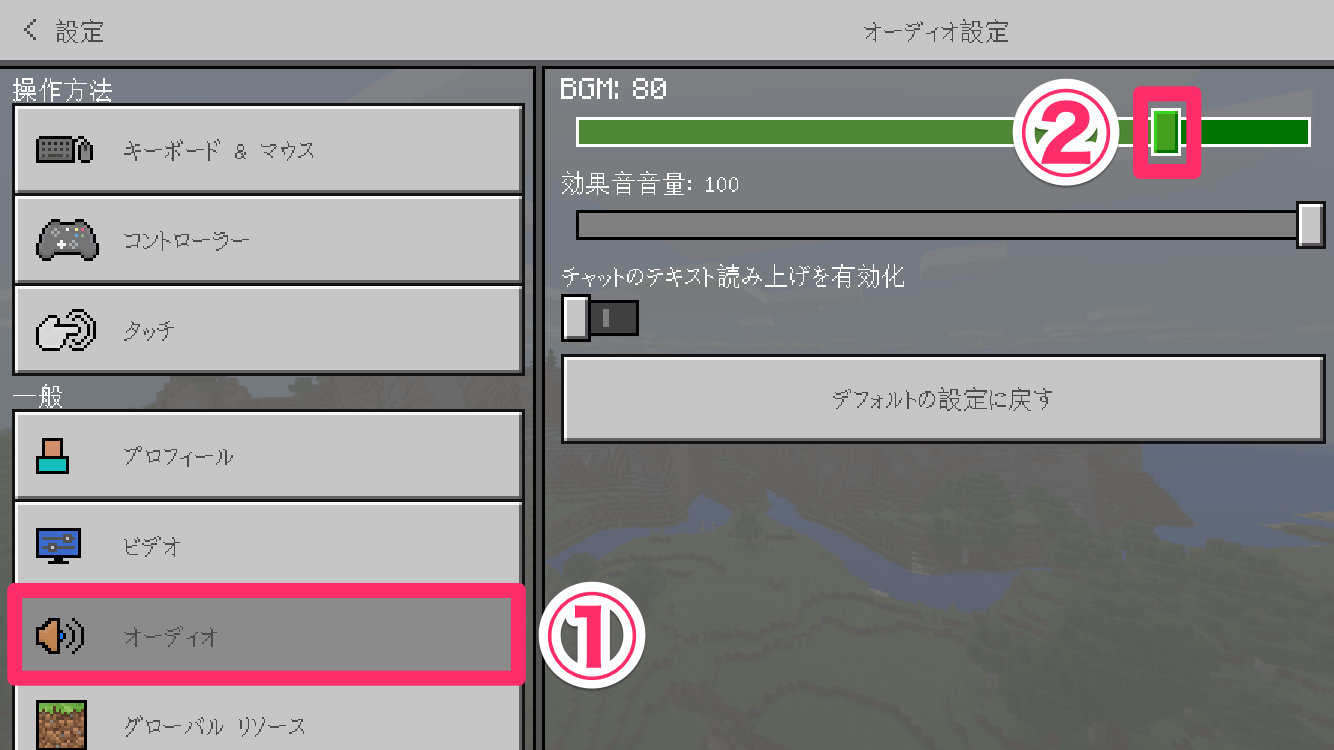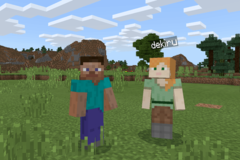ゲーム機と同じBGMをスマホ&タブレットでも
広大な世界で冒険やものづくりが楽しめる人気ゲーム「Minecraft」(マインクラフト)。2018年5月には、海にまつわる大型更新「Update Aquatic」の配信がスタート。さらに6月には、Nintendo Switch版がスマホ&タブレットと同じ「統合版」としてパッケージ発売されるなど、常に進化を続けています。
さて、スマホ&タブレットのマイクラは、わずか840円という激安価格で購入できるオススメのエディションなのですが、Nintendo Switchなどのゲーム機(コンソール)版と比べて、いくつか不足しているものがあります。その1つが、プレイ中に流れるBGMです。
アンビエントな癒し系音楽でファンも多く、「なぜスマホだと無音なの!?」と不思議に感じてしまいます。しかし実は、標準では設定されていないだけで、あとから無料で追加できるのです。
ここではiPhoneを例に、マイクラの公式BGMをダウンロードしてプレイ中に聴けるようにする方法を紹介します!
1サインイン画面を表示する
マイクラを起動します。公式BGMは[ストア]から入手しますが、ストアを利用するにはMicrosoftアカウントでサインインする必要があります。まだサインインしていないなら、タイトル画面で[サインイン]をタップしましょう。
2Microsoftアカウントでサインインする
Microsoftアカウントを入力し、[次へ]をタップします。Microsoftアカウントは、Windows 10で使っているものと同じでかまいません。持っていない場合は[作成]をタップすれば、無料で作成できます。
パスワードを入力してサインインします。セキュリティコードを有効にしている場合は、ほかのメールアドレスや電話番号(SMS)で受信したコードを、上の画面のように入力しましょう。
3ゲーマータグを登録する
初めてマイクラにサインインしたときは、さらに「ゲーマータグ」を登録します。これがそのまま、ゲーム内で表示される名前になります。ほかのユーザーと重複する名前は登録できません。「利用可能」と表示されたら[始めましょう]をタップします。
なお、2回目以降のサインインでは、[始めましょう]をタップするだけでOKです。
4ストア画面を表示する
Microsoftアカウントでサインインしました。キャラの上に、登録したゲーマータグが名前として表示されています。BGMをダウンロードするため[ストア]をタップしましょう。
5BGMをダウンロードする
ストアの画面を下にスクロールし、[BGM]をタップします。
続けて[ダウンロード]をタップしましょう。
6BGMが再生された
BGMのダウンロードが開始されました。完了すると、BGMが自動的に再生されます。
7BGMと効果音のバランスを調整する
BGMと効果音のバランスを調整したいときは、[設定]を表示して[オーディオ]にあるスライダーをドラッグしましょう。
いかがでしたか? プレイを邪魔することのない心地よい音楽なので、ぜひ試してみてくださいね。